

当前位置:深度技术系统 > 教程资讯 > Windows10教程 >
发布时间:2020-05-26源自:深度系统 作者:深度技术阅读( )
有一位深度Windows10系统的用户在电脑上有一些操作要有管理员权限才能执行,比如安装某些软件,或者运行某些程序,如果没有管理员权限则会提示“您需要提供管理员权限才能复制到此文件夹”,那么如何获取电脑运行的管理员权限呢?这里深度技术小编给大家介绍一招获得win10管理员权限的操作方法。
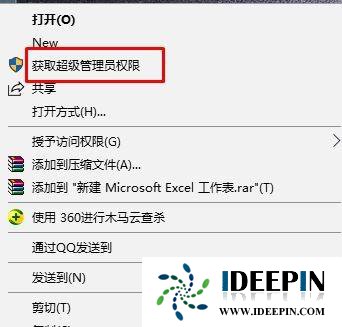
具体方法如下:
1、在系统桌面点击右键 — 新建 — 文本文档;
2、打开文本文档,把下面代码复制起来粘贴进去:
Windows Registry Editor Version 5.00
[HKEY_CLASSES_ROOT\*\shell\runas]
@="取得管理员所有权"
"NoWorkingDirectory"=""
[HKEY_CLASSES_ROOT\*\shell\runas\command]
@="cmd.exe /c takeown /f \"%1\" && icacls \"%1\" /grant administrators:F"
"IsolatedCommand"="cmd.exe /c takeown /f \"%1\" && icacls \"%1\" /grant
administrators:F"
[HKEY_CLASSES_ROOT\exefile\shell\runas2]
@="取得管理员所有权"
"NoWorkingDirectory"=""
[HKEY_CLASSES_ROOT\exefile\shell\runas2\command]
@="cmd.exe /c takeown /f \"%1\" && icacls \"%1\" /grant administrators:F"
"IsolatedCommand"="cmd.exe /c takeown /f \"%1\" && icacls \"%1\" /grant
administrators:F"
[HKEY_CLASSES_ROOT\Directory\shell\runas]
@="取得管理员所有权"
"NoWorkingDirectory"=""
[HKEY_CLASSES_ROOT\Directory\shell\runas\command]
@="cmd.exe /c takeown /f \"%1\" /r /d y && icacls \"%1\" /grant administrators:F
/t"
"IsolatedCommand"="cmd.exe /c takeown /f \"%1\" /r /d y && icacls \"%1\" /grant
administrators:F /t"
3、点击左上角:文件—另存为 ,文件类型选择“所有”文件名设置为:管理员所有权.reg,保存后双击运行管理员所有权.reg,在弹出的提示框中点【是 】,如图:

4、此时,万事俱备,找个文件夹试一试,找到需要删除的文件,右键点击“取得管理员所有权”,然后再执行删除操作。
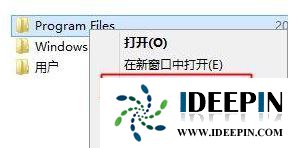
以上文章内容由深度系统(http://www.ideepin.com)收集整理分享,转载请注明出处!

深度Win7旗舰版中xps转换pdf文件的方法
在日常工作中,有深度win7旗舰版的小伙伴会经常收到xps格式的文件,但收到这类文件都是无法...
windows10专业版电脑开机黑屏只有鼠标
有一位深度技术系统用户,在windows10专业版中打开电脑开机出现欢迎界面后出现黑屏只有鼠标...
深度技术xp系统取消开机密码的设置方
深度技术xp系统取消开机密码的设置方法 ...
win10专业版打开软件分辨率异常不匹配
如今的市场上win10系统的普及越来越高,使用win10专业版的用户占比越来越多,有深度技术用户...
win10打开疑难解答出现服务注册丢失或
有深度之家的用户说win10系统出现无法正常更新,选择使用疑难解答来修复此问题的时候,而在...